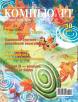
Acrobat XI — россыпь новинок от Adobe
Компания Adobe Systems, Inc. объявила 1 октября текущего года о выходе нового решения Adobe Acrobat XI с поддержкой «облачных» сервисов. То есть прошло практически ровно два года со дня релиза десятой версии Acrobat. И предыдущую, и нынешнюю версии компания Adobe называет революционными. Что ж, давайте посмотрим, какие интересные новинки есть в 11й версии.
Широкие возможности Adobe Acrobat XI предназначены для решения актуальных задач любой сложности в сфере работы с документами. «Работа с документами» — это ключевая фраза в описании новой версии Acrobat. Комплекс приложений, ставший отраслевым стандартом ПО для работы с файлами формата PDF, теперь обладает полноценными возможностями редактирования и экспорта файлов PDF в документы Microsoft PowerPoint.
Кроме того, функции нового решения включают интуитивное сенсорное управление на планшетных устройствах и поддержку «облачных» сервисов, в том числе сервиса для подписи документов в электронном виде Adobe EchoSign.
Adobe Acrobat XI также интегрирован с сервисом Adobe FormsCentral, который предназначен для создания форм, сбора и анализа данных в них. К другим интересным функциям относится интеграция с Microsoft Office и SharePoint, поддержка виртуализации приложения и ряд возможностей для обеспечения безопасности данных. Это, в свою очередь, позволит ИТдепартаментам обеспечить низкую стоимость владения приложениями и быстро окупить вложенные средства.
В новое семейство приложений Acrobat XI входят: Acrobat XI Pro, Acrobat XI Standard и Adobe Reader XI. Кроме того, в решение вошли новейшие сервисы Adobe для работы с документами — Adobe FormsCentral и Adobe EchoSign.
Благодаря новым и усовершенствованным функциям и возможностям Adobe Acrobat XI бизнеспользователи теперь могут:
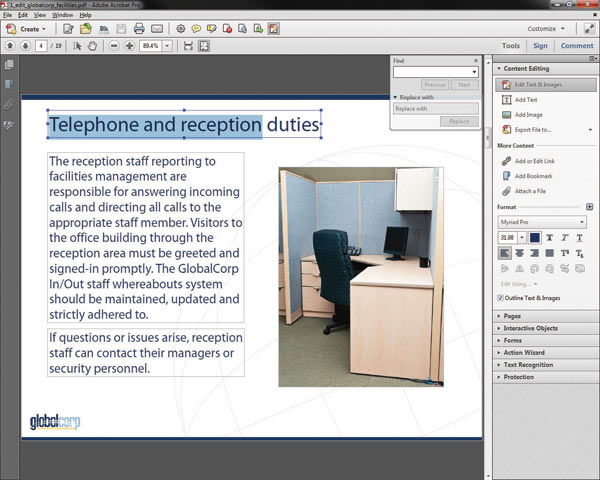
Рис. 1. Редактирование PDF-файла
- редактировать файлы PDF — Adobe Acrobat XI использует новый интерфейс, работа с которым реализуется путем простого щелчка мышью. Таким образом, незначительные изменения в странице PDF можно осуществить так же просто, как и в других используемых приложениях (рис. 1):
больше не нужно искать необходимый инструмент для работы. Благодаря новому инструменту Редактировать текст и изображения в процессе работы нужно только кликнуть на тексте, и на контекстной панели редактирования появится необходимый инструмент. Всё, что нужно, — это перемещать курсор и использовать необходимые функции для исправления опечаток, изменения даты, шрифта или добавления нового фрагмента текста,
необходимо отредактировать текст в абзаце PDFдокумента? Просто добавьте или удалите текст, как это делается в текстовом редакторе. Также можно перетащить текст для изменения размера абзаца. После этого произойдет автоматическая перекомпоновка текущего абзаца с отображением всех вносимых изменений,
при обнаружении орфографической ошибки в слове или при необходимости изменения фразы или даты документа можно задействовать операцию поиска всех элементов документа PDF для исправления каждого предложения — всё в одном действии;
- редактировать изображения в файлах PDF:
редактирование изображений непосредственно в файле PDF дефакто предусматривалось и прежде, но теперь эта функция значительно улучшена. При необходимости переместить, обрезать, изменить размер или заменить графический объект в файле PDF нужно лишь навести курсор, щелкнуть мышкой и следовать подсказкам. Замечу, что обрезка теперь стала недеструкционной, то есть такой же, как и в Photoshop CS6,
больше не нужно тратить время на поиск инструментов. С помощью нового инструмента Редактировать текст и изображения просто щелкните на изображении или другом объекте, который нужно изменить. Acrobat XI автоматически выберет лучший инструмент для конкретной задачи,
при необходимости внесения более сложных правок кликните на изображении, чтобы открыть его во внешнем редакторе, например в Adobe Photoshop. После редактирования изображение автоматически обновляется в файле PDF. Так же просто для повышения визуального интереса можно добавить в файлы PDF фотографию, иллюстрацию или диаграмму;
- сократить время утверждения документов и заключения договоров в электронном виде с нескольких недель до нескольких часов благодаря использованию интегрированного сервиса электронной подписи Adobe EchoSign. При помощи включенного в состав продукта приложения Adobe FormsCentral создание и распространение форм, а также анализ полученных результатов станут гораздо проще:
улучшена функция добавления электронной подписи к PDFфайлу. Можно напечатать свое имя или ввести его от руки, вставить изображение подписи или воспользоваться сертифицированной подписью,
если компания предоставила вам сертифицированный цифровой идентификатор, можно добавить сертифицированную подпись в PDFфайл. Это позволяет получателям убедиться в том, что файл является подлинным и действительно создан вами с использованием Acrobat или Adobe Reader,
новая функция управления и сохранения подписанных файлов дает возможность получить доступ к онлайнуслуге Adobe EchoSign непосредственно из Acrobat. Загрузите подписанный документ и получите подписи других пользователей. В наличии имеются бесплатные и платные варианты подписки;
- создать новые PDF и вебформы:
процесс создания формы можно быстро начать со встроенного шаблона, который очень легко изменить с помощью настроек. Также можно создать форму с нуля, перетаскивая элементы с помощью интуитивнопонятного редактора форм,
очень легко создать PDFформу, которую сможет заполнить любой пользователь с помощью программы Adobe Reader. Также просто создать и опубликовать вебформу, которую практически любой пользователь сможет заполнить в веббраузере,
процессом заполнения формы можно управлять с помощью включения текста справки и необходимых полей. При создании вебформы вы можете добавить в нее условные переходы, чтобы респонденты видели только те вопросы, которые касаются лично их. Можно также добавить различные варианты оплаты (такие, например, как PayPal),
можно расширить возможности настольного приложения FormsCentral, создав учетную онлайнзапись, что позволит публиковать ваши формы онлайн и просматривать полученные результаты в реальном времени. Кроме того, можно рассылать PDFформы с помощью инструмента Инспектор, встроенного в Acrobat;
- получить подписи других пользователей:
нужно получить подпись под документом? Просто отправьте его по электронной почте, и ваш абонент сможет подписать, сохранить и отправить обратно документ с помощью бесплатного приложения Adobe Reader на своем компьютере или мобильном устройстве,
благодаря Adobe EchoSign подписи под бумажными документами уходят в прошлое. Можно получить электронную подпись под документом в среднем в течение часа с помощью бесплатной (с ограничениями) или платной подписки через интернетуслугу электронных подписей.
Вместо того чтобы отслеживать подписи самостоятельно, позвольте EchoSign сделать это за вас. Можно отправлять напоминания, переадресовывать документы или контракты другим рецензентам и сохранять всю документацию онлайн,
с помощью Acrobat XI Pro можно предоставить пользователям Reader возможность подписывать PDFфайлы с использованием идентификаторов сертификатов, предоставленных их компаниями;
- объединить файлы в один документ PDF:
можно объединять информацию совершенно разных проектов, включающих электронные таблицы, вебстраницы и фотографии, в один документ PDF, который можно послать по электронной почте, архивировать или отправить на рецензирование,
теперь можно упорядочивать и просматривать файлы, а также отдельные страницы перед их объединением в один документ PDF. Чтобы переупорядочить материалы, достаточно перетаскивать их мышкой в нужное место,
при необходимости включения в единый документ файла, хранящегося в Интернете, например на ресурсе Microsoft Office 365 или SharePoint, его можно быстро найти с помощью ссылок,
если для работы с материалами недостаточно пользоваться простым объединением, можно использовать Acrobat XI Pro для комбинирования и реализации общего доступа к материалам проекта в PDFпортфолио, которое представляет бренд компании и к тому же имеет простую навигацию;
- воспользоваться более широкими возможностями мобильной работы — теперь можно работать с PDFфайлами на всех планшетных компьютерах и смартфонах с помощью приложения Adobe Reader с поддержкой сенсорных технологий. В мобильном приложении можно создавать аннотации, добавлять комментарии, заполнять, подписывать и сохранять формы:
активируйте бесплатную учетную запись на Acrobat.com и получите 5 Гбайт для бесплатного хранения файлов. Получить доступ к этим PDFфайлам и другим нужным документам можно с компьютера или мобильного устройства,
Acrobat.com упрощает поиск, фильтрацию и сортировку файлов для более быстрого поиска нужного файла,
перед загрузкой можно быстро пролистать любой файл, сохраненный на Acrobat.com, чтобы убедиться, что это нужный вам файл;
- сохранить документы PDF в виде файлов PowerPoint, Word, Excel или HTML, использовать фрагменты файлов PDF или файлы целиком в документах Microsoft Office и на вебстраницах (рис. 2):
когда вам необходимо обновить информацию в PDFдокументе, но у вас нет исходного файла, вы не должны перепечатывать целиком измененный фрагмент. Просто сохраните ваш файл PDF как документ Word или Excel. Больше не нужно изменять формат шрифтов или табличных макетов. И вы гораздо быстрее внесете все изменения. Используйте новую функцию Сохранить как презентацию, чтобы преобразовать ваш файл PDF в формат PPTX высокого качества, который можно будет редактировать и обновлять в вашем приложении PowerPoint. Вы экономите много времени, повторно не форматируя маркированный список, таблицы, объекты и макеты шаблонов,
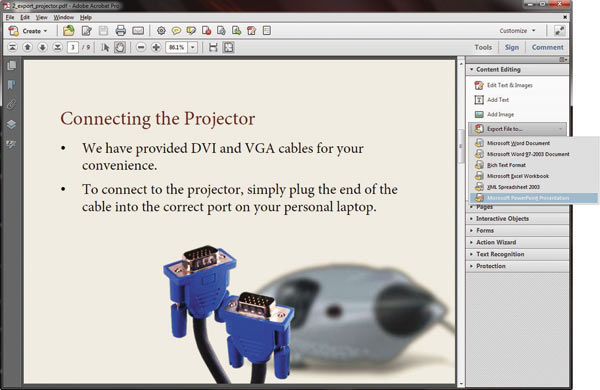
Рис. 2. Сохранение PDF-файла в формате PowerPoint
если вам необходимо обновить только часть информации в вашем документе PDF, выберите нужный вам фрагмент и сохраните его в новом документе Word, Excel или нужную часть слайда PowerPoint,
вы можете копировать и вставлять части из вашего файла PDF прямо в документ Word, в рабочую книгу Excel или презентацию PowerPoint. Кроме того, в программе Acrobat XI копирование и форматирование информации выполняется быстрее,
необходимо доработать документ, но у вас есть только печатный экземпляр? Ничего страшного. Просто отсканируйте страницы и сохраните их в формате PDF. Затем в Acrobat XI автоматически преобразуйте информацию в текст, который можно редактировать как документ Word или Excel;
- конвертировать файлы Excel, PowerPoint или Word в PDF:
пока неизвестно, насколько явно будет видно радикальное улучшение этой, в общемто, одной из основных функций, но теперь вы можете выполнить больше повседневных рабочих задач, не покидая Office, например конвертировать документ в файл PDF или создать и отправить файл PDF на рецензирование. Пользователи Acrobat Pro также могут создать файл PDF и запустить мастер действий Acrobat,
в файлах PDF, созданных вами с помощью Acrobat, сохраняется всё форматирование файлов Office. Поэтому в дальнейшем их при необходимости можно будет с легкостью конвертировать обратно в файлы приложений Office,
при использовании Acrobat XI для конвертации файла Word, Excel или PowerPoint в PDF другие пользователи увидят документ именно таким, каким вы его им отправите, независимо от того, просматривают они его на компьютере, планшете или смартфоне;
- конвертировать HTML в PDF:
эта функция уже существовала ранее, но теперь она значительно улучшена. Можно использовать панель инструментов Adobe PDF в браузерах Internet Explorer, Chrome и Firefox в Windows для преобразования целой вебстраницы HTML в файл PDF. Кроме того, с помощью нажатия правой кнопки можно захватить только часть страницы. Причем в процессе конвертирования сохраняются оригинальное форматирование и другие особенности исходника,
преобразованная вебстраница будет выглядеть и вести себя так же, как исходная, с сохранением целостности ссылок, ориентации и форматирования. Вы можете даже добавить в свой файл PDF связанный вебконтент, просто нажав правой кнопкой на каждую ссылку,
очень легко стало распространять, распечатывать и сохранять блок страниц HTML, преобразованных в один файл PDF;
- соблюсти соответствие стандартам PDF:
без лишних телодвижений можно сохранить файлы PDF, соответствующие стандартам ISO 32000, включая PDF/A для создания архива, PDF/E для инженерных работ, PDF/X для печатного производства, а теперь и PDF/VT для печати различных транзакционных материалов,
Acrobat XI Pro позволяет осуществлять проверку соответствия файла стандартам ISO 32000, а также исправлять файлы, не соответствующие текущим стандартам,
можно использовать инструменты для преобразования действующих файлов PDF в специальные форматы стандарта ISO, такие как PDF/A для создания архива,
процессы создания и проверки файлов PDF, требующие соответствия стандартам доступности при их использовании людьми с ограниченными возможностями делаются более простыми благодаря управляемому действию Предоставить доступ, оказывающему помощь на каждом этапе работы;
- воспользоваться улучшенной защитой всех PDFдокументов, созданных на основе файлов Microsoft PowerPoint, Word и Excel, — это поможет предотвратить несанкционированное копирование, редактирование или печать документа:
являясь пользователем Windows, вы можете просто поставить флажок Защита PDF в приложениях Microsoft Word, Excel, Outlook или PowerPoint для обеспечения защиты против несанкционированного редактирования файлов PDF,
с помощью нового инструмента Ограничить редактирование можно просто и быстро установить защиту против несанкционированного копирования и редактирования элементов файлов PDF,
с помощью инструмента Зашифровать можно поставить защиту против получения доступа, печати, комментирования информации или добавления страниц документа PDF,
создавать настраиваемые политики безопасности для обеспечения последовательного применения паролей PDF и назначения прав всеми членами команды. Также можно использовать настройки управляемых действий для помощи пользователям на каждом этапе работы.
ИТспециалисты также смогут воспользоваться целым рядом новых функций и улучшений. К таковым, в частности, относятся:
- стандартизация в виде простого, полноценного и проверенного решения для чтения PDFфайлов с iPad и планшетов на базе Android. Кроме того, совместимость с платформой Microsoft AppV через систему Citrix XenApp позволяет предоставлять Acrobat XI и Reader XI в виде виртуализованных приложений с централизованным управлением и поддержкой сенсорного интерфейса;
- простая интеграция решения Adobe Acrobat XI с Microsoft Office и Microsoft SharePoint — пользователи получают больше возможностей для эффективной работы с документами PDF в среде Office или SharePoint:
просто выберите Открыть или Сохранить в программе Acrobat XI, чтобы установить соединение с библиотекой документов SharePoint. Также просто можно извлекать файлы PDF из SharePoint для редактирования. Когда вы закончили редактирование, вы можете вернуть файлы обратно из вашего приложения Microsoft Office,
теперь программа Acrobat XI позволяет вам получать доступ к файлам, хранящимся в Интернете, с помощью Microsoft Office 365, а также расширяет доступ к файлам SharePoint для Mac OS в дополнение к устройствам с ОС Windows. Поддержка усовершенствованных типов метаданных также позволяет вам лучше отсортировывать документы,
размещайте совместные рецензии или публикуйте PDFформы для сбора данных на сервере SharePoint;
- оптимизация внедрения и обслуживания решения — бесплатные инструменты Adobe помогут легко сконфигурировать и установить приложения и обновления. Кроме того, новая версия решения включает расширенную поддержку Microsoft SCCM/SCUP и Apple Remote Desktop;
- снижение рисков, защита систем и данных — в новых версиях приложений Adobe использует ведущие технологии обеспечения безопасности.
Кроме того, решение Adobe PDF Whitelist Framework позволяет избирательно разрешать использование JavaScript в системах на базе Windows и Mac OS.
Применение Action Wizard для облегчения многоэтапных действий при подготовке PDFдокументов и обеспечения нужного уровня безопасности гарантирует полное соответствие корпоративным стандартам.
Как мы видим, новинок в 11й версии Acrobat действительно много. К сожалению, 90% всех новых возможностей интересны для офисного применения, но никак не для верстальщиков и дизайнеров. Всё, что может пригодиться им в ежедневной работе, это редактирование PDF (текст, изображения, форматирование абзацев), улучшенное конвертирование офисных форматов в PDF и сохранение таких файлов в соответствии с принятыми стандартами.